文章详情页
钉钉班级群如何修改备注昵称?钉钉班级群改备注昵称方法
浏览:108日期:2023-09-07 18:39:29
钉钉班级群如何修改备注昵称?现在很多学生都是用钉钉去上课,也让老师和家长更好去管理孩子,群消息交流起来更高效,但是最近有很多家长在疑惑如何去修改备注,不然老师一找起人来不知道谁是谁,跟着小编一起来看看吧。
钉钉班级群改备注昵称方法
1、打开钉钉进入后,选择创建的班级群进入;
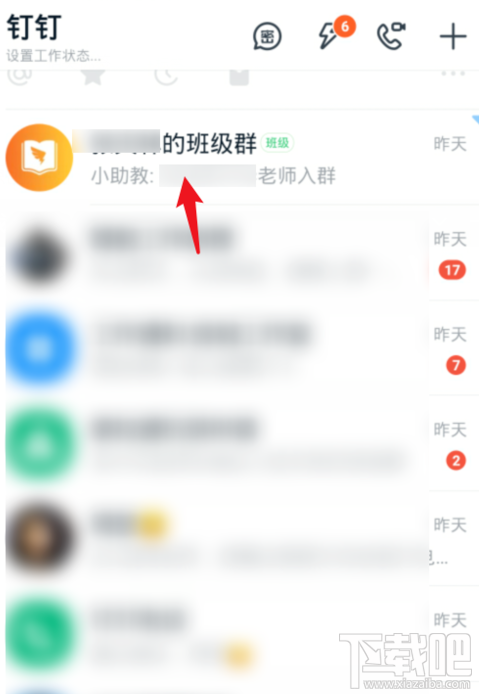
2、进入班级群后,选择右上方三个点的图标;
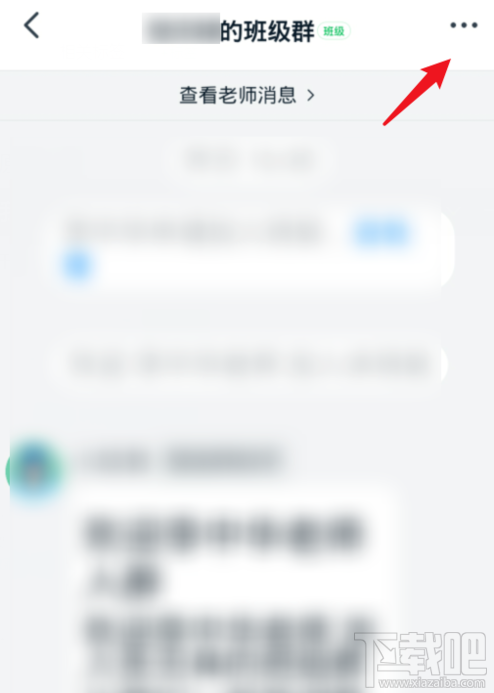
3、点击进入后,选择家长的选项;
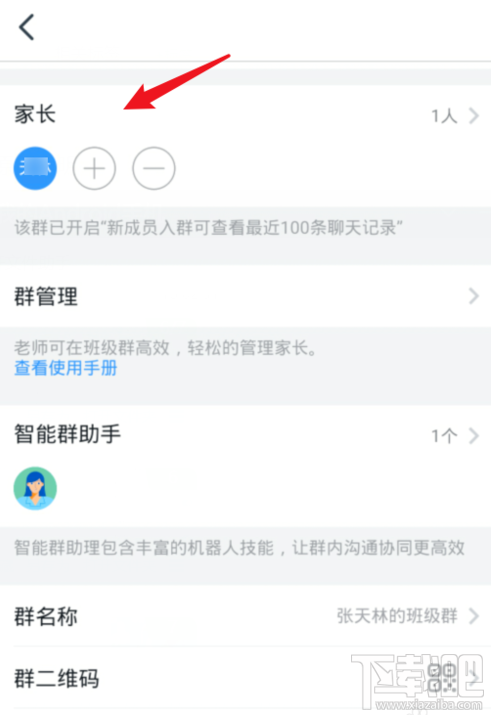
4、在家长界面,选择学生后方的编辑图标;
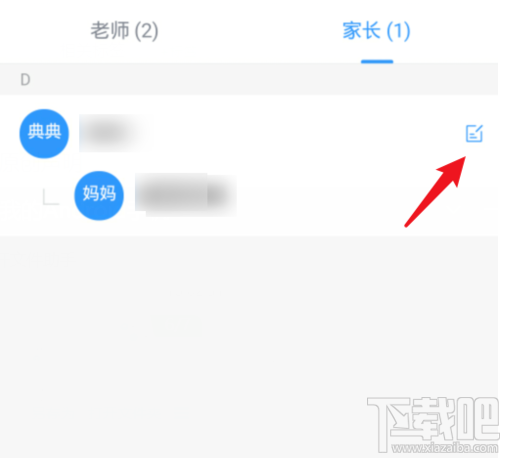
5、点击后,可以修改学生的姓名,点击下方的家长信息;
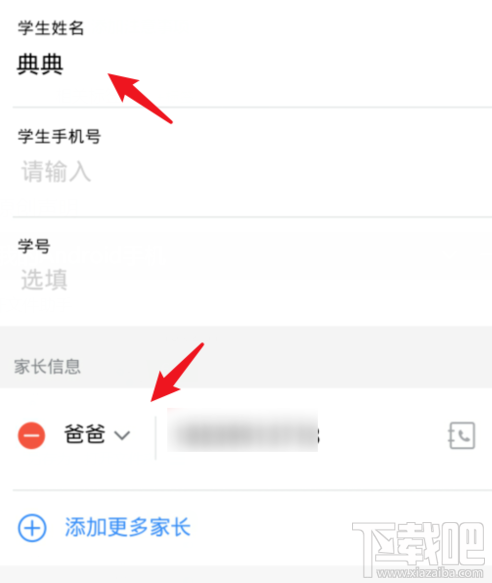
6、点击设置后,也可以设置修改家长的信息;
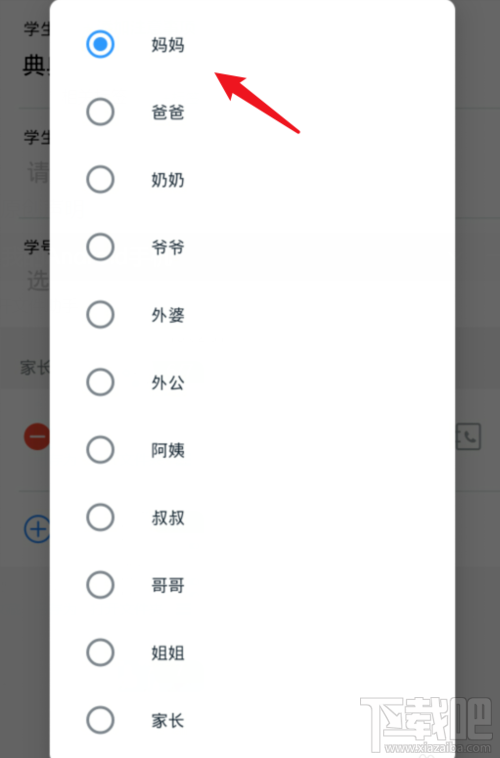
7、设置完,选择下方的保存并完成,家长的姓名就会发生改变。
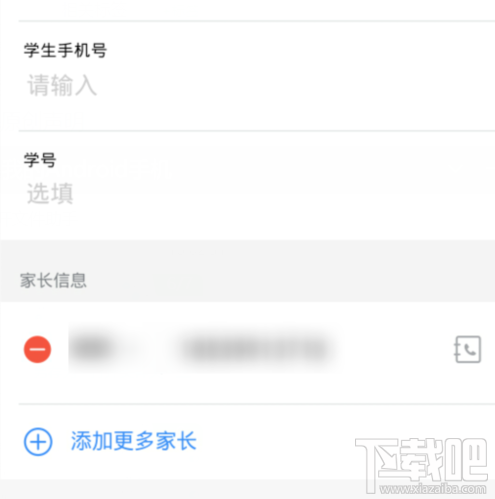
标签:
钉钉
相关文章:
排行榜
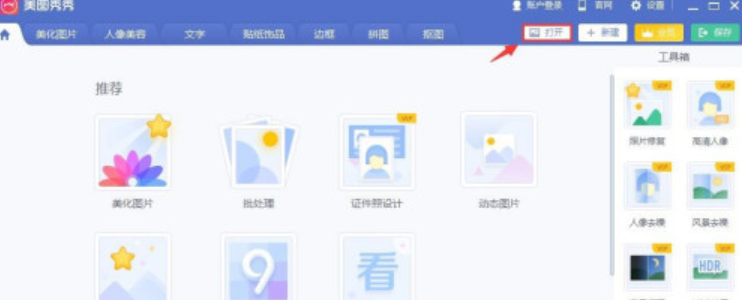
 网公网安备
网公网安备